Samsung SYNCMASTER 2043SWX, SYNCMASTER 2243BW, SYNCMASTER 2343BW, SYNCMASTER 2043BW, 2243LNX QUICK GUIDE
...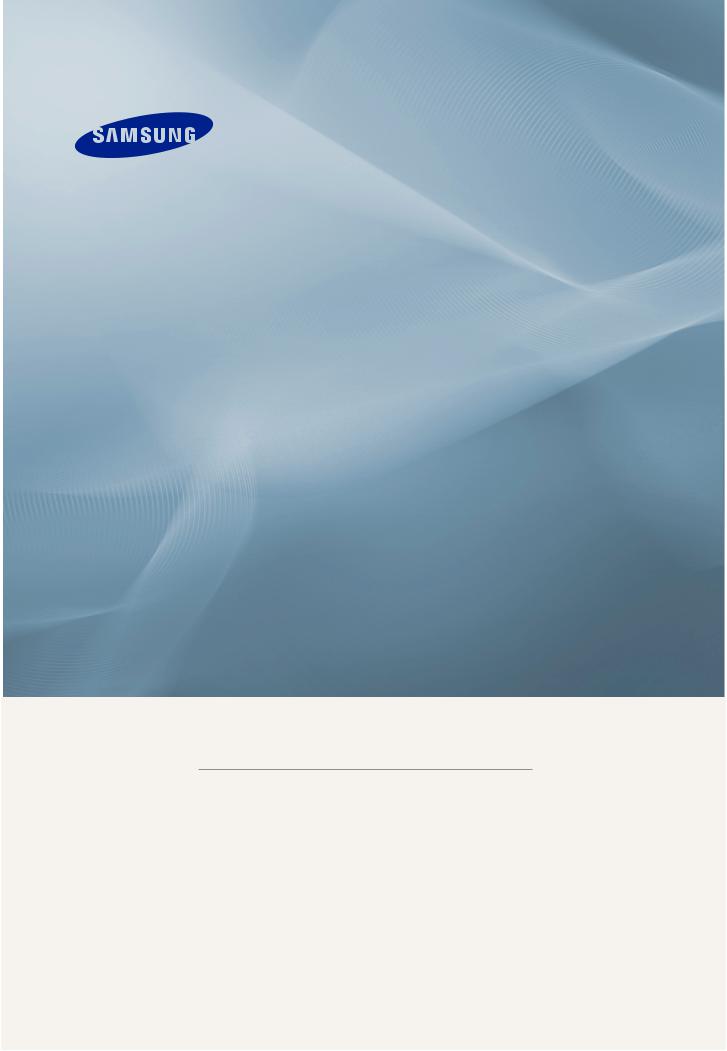
LCD MONITOR
quick start guide
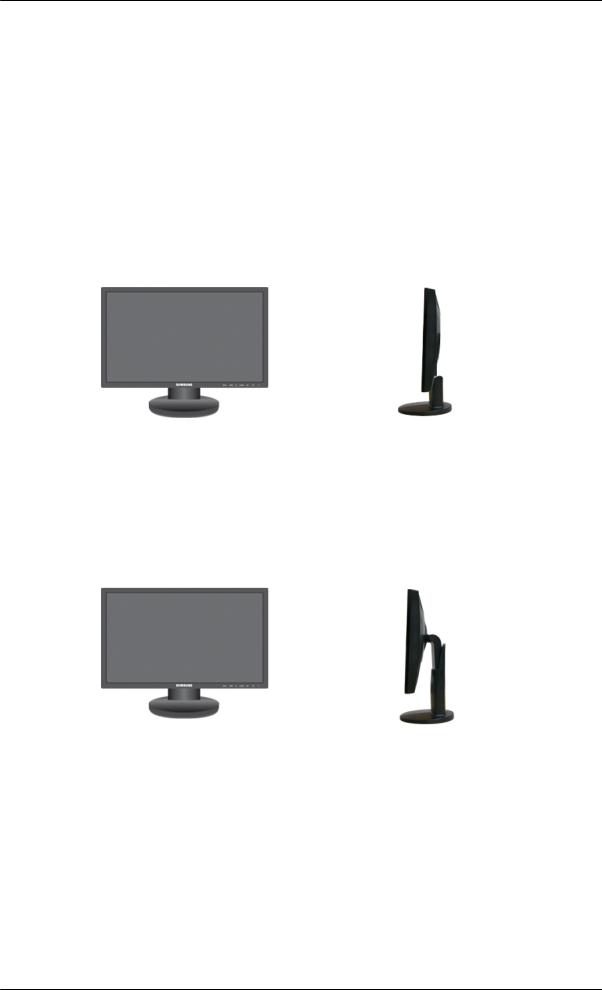
Introduction
Contenu de l'emballage
 Remarque
Remarque
Veuillez vous assurer que les composants suivants sont bien inclus avec votre moniteur. Le cas échéant, contactez votre revendeur.
Contactez un revendeur local pour acheter des éléments en option.
Déballage
Type 1
Moniteur & support simple
 Remarque
Remarque
•Le programme MagicRotation ne peut pas être fourni car un socle simple ne prend pas en charge la fonction de pivot.
Type 2
Moniteur & socle HAS
Type 3
9

Introduction
Moniteur & Support à deux charnières
Type 4
Moniteur & socle HAS
23 pouces ou plus grand
Manuels
Guide d'installation rapide |
Carte de garantie |
Manuel d'utilisation |
(Non disponible partout)
Câbles
Câble D-Sub |
Cordon d'alimentation |
Câble DVI (option) |
Câble USB |
Câble Audio |
(Applicable uniquement pour |
(Fourni uniquement avec les |
les modèles de socle qui dis- |
modèles qui disposent de |
posent de ports USB.) |
haut-parleurs.) |
10
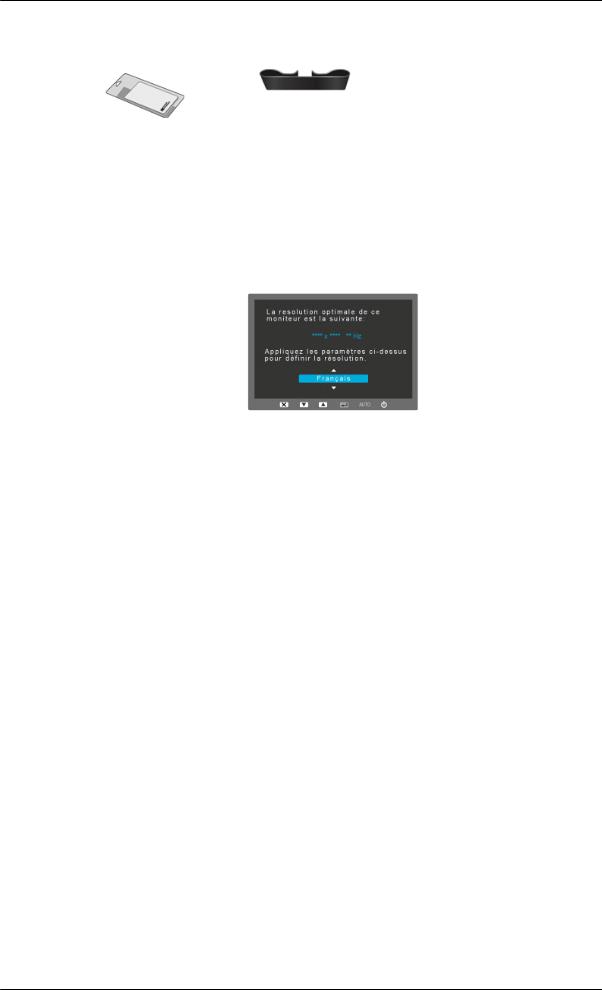
Introduction
Autres
Chiffon de nettoyage(Option) Anneau de maintien de câble
 Remarque
Remarque
Le tissu de nettoyage est fourni uniquement avec les produits de couleur noire à finition haute brillance.
Votre moniteur
Paramètres initiaux
Sélectionnez la langue à l'aide de la flèche haut ou bas.
Le contenu affiché disparaîtra après 40 secondes.
Activez et désactivez le bouton d'alimentation. Il s'affichera de nouveau.
Il peut être affiché jusqu'à trois (1) fois. Veillez à régler la résolution de votre PC avant d'atteindre le maximum.
 Remarque
Remarque
La résolution affichée à l'écran est la résolution optimale pour ce produit.
Ajustez la résolution de votre ordinateur de sorte qu'elle soit la même que la résolution optimale de ce produit.
11
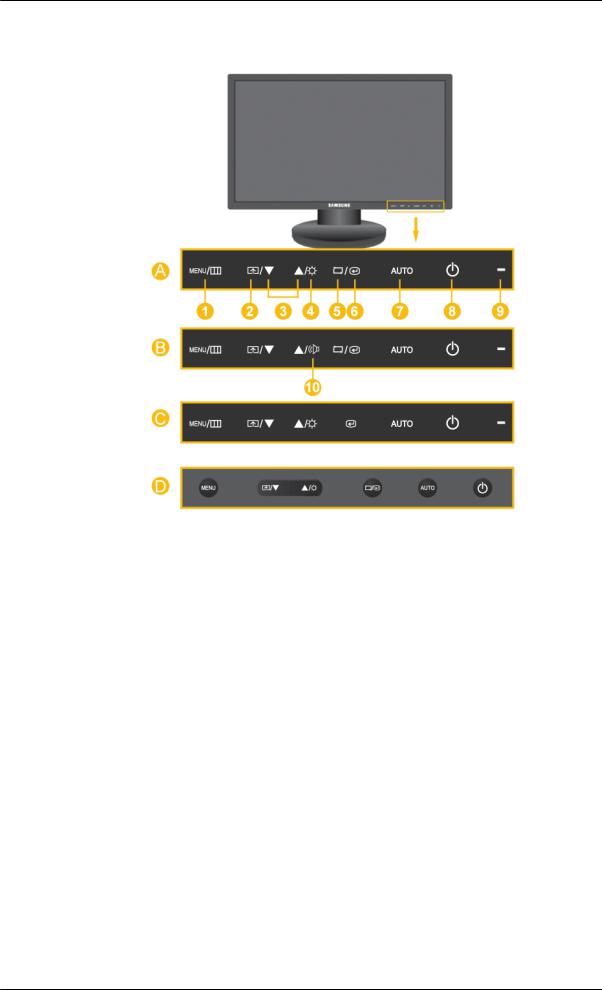
Introduction
Avant
 Remarque
Remarque
 Touchez-les légèrement pour les utiliser.
Touchez-les légèrement pour les utiliser.
 Bouton MENU [MENU/
Bouton MENU [MENU/ ]
]
Ouvre le menu à l'écran et quitte le menu. Egalement utilisé pour quitter le menu OSD ou revenir au menu précédent.
 Touche personneue[
Touche personneue[ ]
]
Vous pouvez personnaliser l'affectation des touches pour le bouton Personnalisé conformément à vos préférences.
 Remarque
Remarque
Vous pouvez configurer la touche personnalisée pour une fonction spécifique via
Configuration > Touche personneue.
 Boutons d'ajustement [
Boutons d'ajustement [ ]
]
Ces boutons vous permettent de régler les éléments du menu.
 Bouton Luminosité [
Bouton Luminosité [ ]
]
Si les fonctions OSD ne sont pas affichées, appuyez sur le bouton pour régler la luminosité.
12
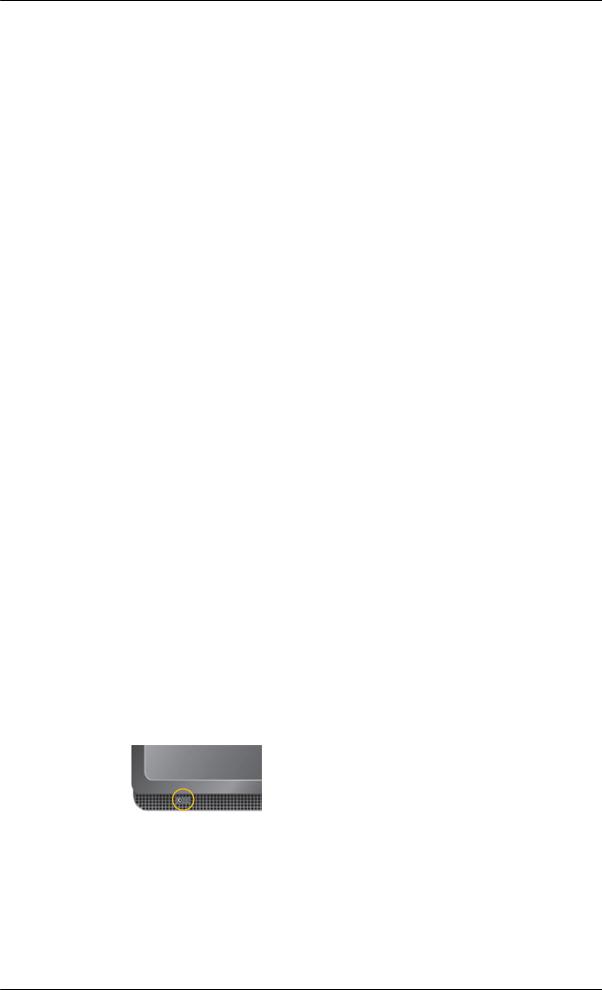
Introduction
 Bouton
Bouton
Appuyez sur ' ', puis sélectionnez le signal vidéo lorsque l'OSD est éteint. (Lorsque vous appuyez sur le bouton '
', puis sélectionnez le signal vidéo lorsque l'OSD est éteint. (Lorsque vous appuyez sur le bouton ' ' pour modifier le mode d'entrée, un message s'affiche dans la partie supérieure gauche de l'écran, indiquant le mode actuel -- signal d'entrée Analogique ou Client.)
' pour modifier le mode d'entrée, un message s'affiche dans la partie supérieure gauche de l'écran, indiquant le mode actuel -- signal d'entrée Analogique ou Client.)
 Remarque
Remarque
•Si vous sélectionnez le mode digital, vous devez connecter votre moniteur au port DVI de la carte graphique à l'aide du câble DVI.
•Cette fonction n'est pas disponible pour les produits dotés uniquement d'une interface analogique.
 Bouton Entrer [
Bouton Entrer [ ]
]
Permet d'activer un élément de menu mis en surbrillance.
 Bouton AUTO
Bouton AUTO
utilisez ce bouton pour effectuer un réglage automatique.
(Disponible en mode Analogique uniquement)
 Bouton de mise sous tension [
Bouton de mise sous tension [ ]
]
Appuyez sur ce bouton pour allumer et éteindre le moniteur.
 Indicateur d'alimentation
Indicateur d'alimentation
Ce témoin lumineux s'allume en fonctionnement normal et clignote une fois lorsque vos réglages sont sauvegardés.
 Remarque
Remarque
Reportez-vous à Mode Economie d'énergie décrit dans le manuel pour plus d'informations sur la fonction d'économie d'énergie. Pour économiser de l'énergie, éteignez votre moniteur lorsque vous ne l'utilisez pas pendant de longues périodes.
 Bouton Volume[
Bouton Volume[ ]
]
Si les fonctions OSD ne sont pas affichées, appuyez sur le bouton pour régler le volume.
 Remarque
Remarque
Applicable uniquement pour les modèles qui disposent de haut-parleurs.
 Borne de sortie sonore de casque d'écoute[
Borne de sortie sonore de casque d'écoute[ ]
]
 Remarque
Remarque
Applicable uniquement pour les modèles qui disposent de haut-parleurs.
 Haut-parleur
Haut-parleur
Le son est audible lorsque vous connectez la carte son de votre ordinateur à l'écran.
13
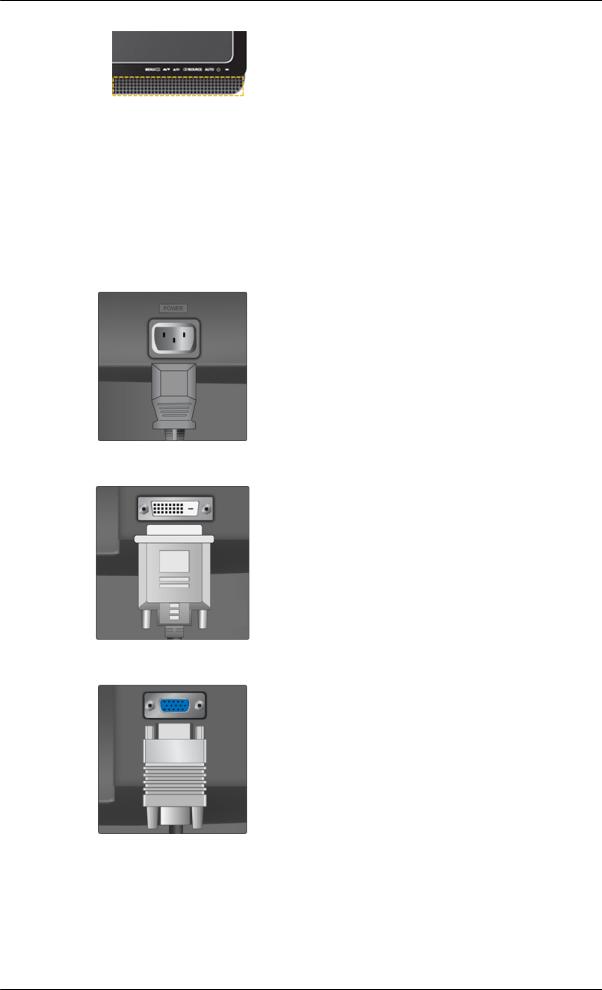
Introduction
 Remarque
Remarque
Applicable uniquement pour les modèles qui disposent de haut-parleurs.
Arrière
 Remarque
Remarque
La configuration à l’arrière du moniteur peut varier d’un produit à l’autre.
Port POWER
Port POWER
Branchez le cordon d'alimentation de votre moniteur au port POWER (ALIMENTATION) situé à l'arrière de votre moniteur.
DVI IN
DVI IN
Connectez le câble DVI au port DVI IN à l'arrière du moniteur.
 Remarque
Remarque
Applicable uniquement pour les modèles numériques (DVI).
RGB IN
RGB IN
Branchez le câble D-sub au port RGB IN 15 broches à l'arrière du moniteur.
 Connecteurs USB (Option)
Connecteurs USB (Option)
14
